vue使用Hbuilder打包app时注意事项
在开始之前先修改config文件夹下面的index.js文件,把assetsPublicPath 改成 ** assetsPublicPath: ‘./’**
vue3里没有config文件夹 所以在根目录创建vue.config.js (根目录是跟src同级的文件夹 可不是在src文件夹下) 在文件里添加
module.exports = {
publicPath: './'
}
然后在检查自己的a标签跳转不要用 要用router-link标签例如:
<router-link :to="{name:"VHome"}"></router-link>
然后在router.js里把路由模式改成hash
export default new Router({
mode: 'hash'
})
以上问题解决就可以开始打包了,先npm run build打包,然后把dist文件夹拉倒 Hbuilder项目里
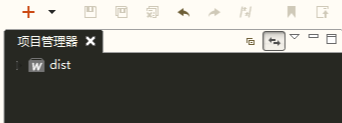
这里选择 转换成移动app

转成app之后先运行一下项目看看是否正常

项目运行正常 之后点击manifest文件编辑app信息

然后点击打包

如果没有证书就直接点击打包 等打包完直接就可以下载测试了























 335
335











 被折叠的 条评论
为什么被折叠?
被折叠的 条评论
为什么被折叠?








